Come scaricare e installare i driver XP-Pen in Windows 10
Pubblicato: 2021-05-26Stai riscontrando problemi durante l'utilizzo di una penna XP, quindi segui i metodi per scaricare e installare facilmente i driver della penna XP in Windows 10.
XP-Pen è un ottimo strumento che viene utilizzato principalmente per scopi di e-learning, progettazione, grafica e altri tipi di scopi tecnici. Questo strumento è conveniente e offre un mix di tecnologia tradizionale e nuova. Puoi semplicemente utilizzare lo strumento proprio come una penna e il tuo tablet o cellulare come una tela o un foglio bianco dove puoi creare qualsiasi tipo di arte.
A differenza di una normale matita o penna dove puoi affrontare alcuni problemi che potrebbero interferire mentre lavori. Nel peggiore dei casi, potresti non essere in grado di lavorare con XP-Pen. Ci possono essere molte ragioni dietro il problema, ma il colpevole dietro il problema sono i driver.
In questo articolo, abbiamo elencato alcuni dei migliori metodi che puoi utilizzare per scaricare e installare i driver di XP-Pen e risolvere il problema. Quindi, senza ulteriori indugi, diamo un'occhiata a come risolvere il problema di XP-Pen.
I migliori metodi per scaricare e installare i driver XP-Pen
Segui i metodi indicati di seguito per scaricare facilmente i driver XP-Pen.
1. Metodo manuale per scaricare e installare i driver XP-Pen
I metodi manuali richiedono la conoscenza dei conducenti e la loro identificazione. In questo processo, l'utente deve cercare manualmente i driver compatibili con lo strumento e il sistema. Se per errore l'utente scarica un driver incompatibile, il problema con XP-Pen persiste. Se non hai mai eseguito l'installazione manuale del driver, ti consigliamo di utilizzare il secondo metodo. Ora diamo un'occhiata ai passaggi che devi seguire per scaricare e installare facilmente i driver di XP-Pen.
- Aprire un browser Web e visitare il sito Web ufficiale di XP-Pen . (Se desideri scaricare anche altri driver, puoi seguire la stessa procedura elencata, l'unica differenza sarà nel nome del driver.)
- Ora sul sito Web fai clic sulla "Scheda Supporto ". (La scheda di supporto contiene soluzioni per quasi tutti i problemi che dovrai affrontare durante l'utilizzo di XP-Pen. In futuro, in caso di problemi, puoi fare riferimento a questa sezione e alle domande frequenti per maggiori dettagli.)
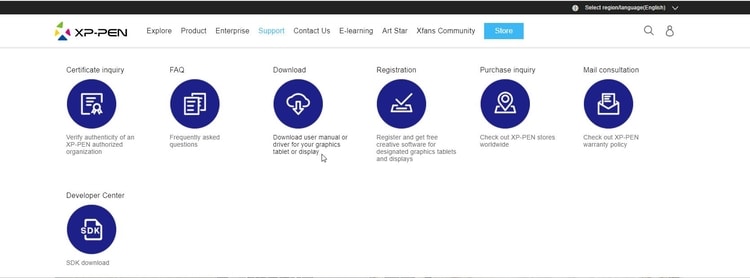
Leggi anche: Come gestire un picco negli acquisti online in ufficio
- Nella finestra della scheda Supporto, seleziona l'opzione ' Download '. (Nella sezione download puoi trovare tutti i driver e altri componenti aggiuntivi essenziali che devono essere scaricati per il corretto funzionamento del tool/gadget.)
- Ora seleziona la categoria del prodotto e poi il modello del prodotto. (Il modello del prodotto svolge un ruolo molto importante in quanto se inserisci il modello sbagliato, il driver potrebbe essere incompatibile e il problema potrebbe persistere. Quindi fai attenzione mentre inserisci il numero del modello/modello del prodotto.)
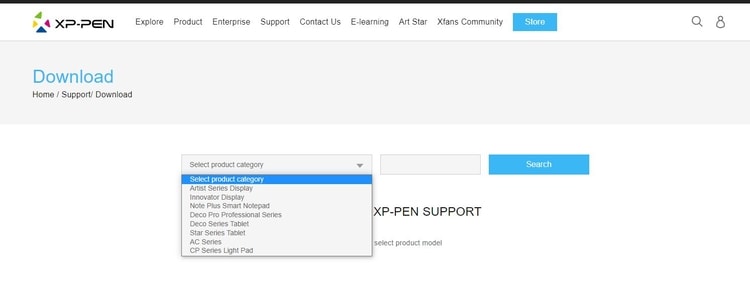
- Dopo aver inserito i dettagli del prodotto verrai reindirizzato a una nuova pagina che contiene i risultati per i piloti. Ora devi fare clic sul pulsante ' Download ' accanto all'opzione ' Driver Update '. (Prima di iniziare il processo di download, verifica se il driver è compatibile con il sistema, in caso contrario controlla altre opzioni dall'elenco. Scarica solo il driver compatibile con il tuo PC.)
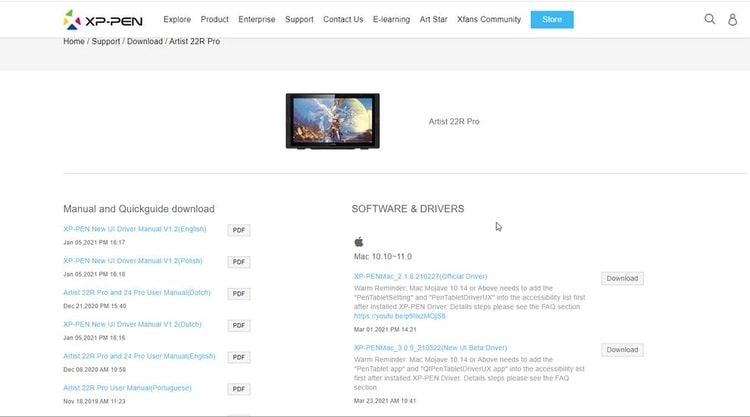
- Al termine del download, apri il file scaricato e procedi con il processo di installazione. (Durante l'installazione ti verrà richiesto di concedere l'accesso alcune volte, dopodiché il processo verrà avviato e i driver verranno installati.)
Dopo aver installato i driver è necessario riavviare il computer per salvare le modifiche. Si consiglia sempre di riavviare dopo aver disinstallato o installato qualsiasi software o driver sul computer.

Ora, quando il computer si riavvia, prova a usare la penna e speriamo che funzioni perfettamente.
Leggi anche: Come aggiornare i driver su Windows 10,8,7 – Aggiorna i driver di dispositivo
2. Metodo automatico per scaricare e installare i driver XP-Pen
Se leggendo il metodo sopra hai pensato che il metodo di installazione di un driver sia molto complesso, controlla questo metodo. Il metodo manuale è un metodo che richiede molto tempo e frustrante, mentre d'altra parte il metodo automatico è molto semplice e veloce. Nel metodo automatico, tutto ciò di cui hai bisogno è uno strumento di aggiornamento del driver che possa aiutarti con il processo.
Lo strumento di aggiornamento del driver diventa la tua mano e funziona nel modo migliore per mantenere il tuo computer veloce e senza problemi. Il software esegue la scansione e trova i driver obsoleti o incompatibili nel sistema, quindi li aggiorna o li reinstalla. Il software scarica i driver solo da fonti autentiche e autentiche.
Ora ti starai chiedendo quale software dovresti scegliere tra i tanti. Quindi non preoccuparti, abbiamo controllato personalmente e trovato il miglior strumento di aggiornamento dei driver che puoi utilizzare. Il software si chiama Bit Driver Updater. Non solo ti aiuta con il processo di aggiornamento del driver, ma migliora anche le prestazioni del sistema. Il software offre molte funzionalità che includono:
- Processo rapido: il software scarica e installa il software rapidamente. Se confrontiamo il processo con il metodo manuale, è 10 volte più veloce.
- Aggiornamenti con un clic: tutto ciò che devi fare è assegnare il software per aggiornare i driver e il resto sarà curato dal software.
- Prestazioni del sistema migliorate: questa è la migliore funzionalità offerta dal software. La maggior parte del software di aggiornamento dei driver si concentra solo sull'aggiornamento dei driver, mentre questo software funziona per migliorare le prestazioni del PC in modo che l'utente possa godere di un lavoro senza interruzioni.
- Scansione approfondita: il software esegue una scansione approfondita e trova driver incompatibili e obsoleti che devono essere sostituiti per prestazioni migliorate.
Queste sono alcune delle funzionalità offerte da Bit Driver Updater . Oltre a questo, anche il processo di aggiornamento dei driver è molto semplice. In pochi minuti è possibile aggiornare tutti i driver del sistema. Quindi ora diamo un'occhiata ai passaggi con cui è possibile scaricare e installare i driver XP-Pen.
- Innanzitutto, è necessario aprire il software di aggiornamento del driver .
- Nella schermata iniziale, puoi vedere l'opzione " Scansione driver ". Fare clic sul pulsante.
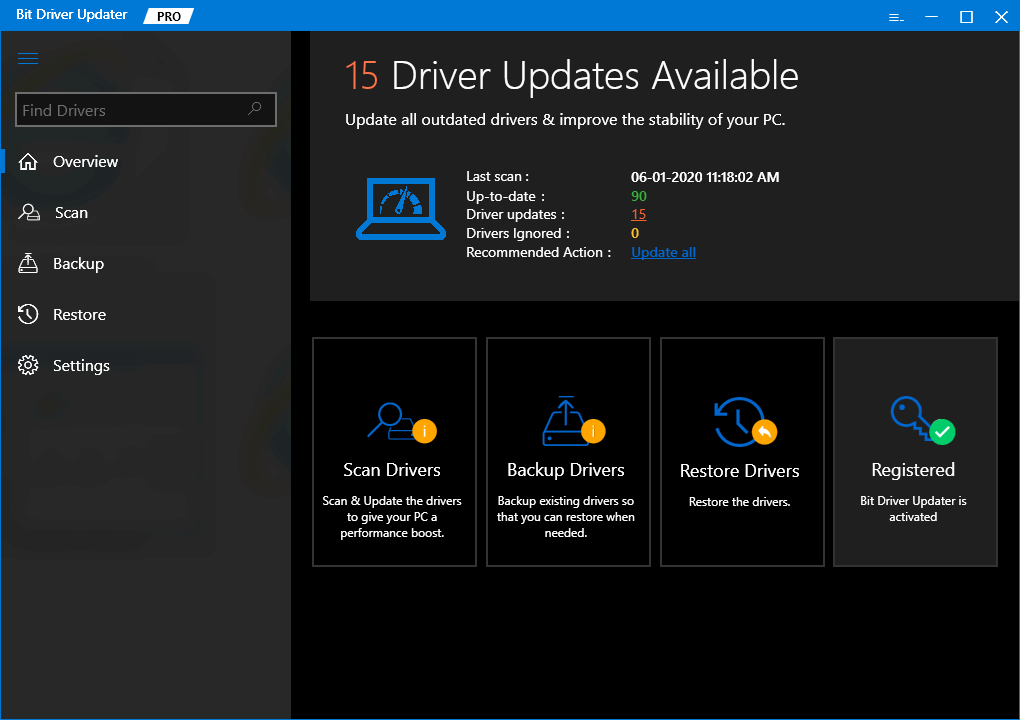
- Per alcuni minuti, il software analizzerà e cercherà i driver difettosi e incompatibili nel tuo sistema.
- Al termine della scansione, è possibile visualizzare un elenco di tutti i driver che devono essere corretti o sostituiti.
- Ora puoi aggiornare tutti i driver contemporaneamente o puoi persino selezionare i driver uno per uno da aggiornare. (A seconda delle tue preferenze, puoi selezionare l'opzione e procedere. Alcuni dei software di aggiornamento dei driver potrebbero non offrire la funzione di aggiornamento uno per uno, in questi casi è necessario aggiornare tutti i driver contemporaneamente.)
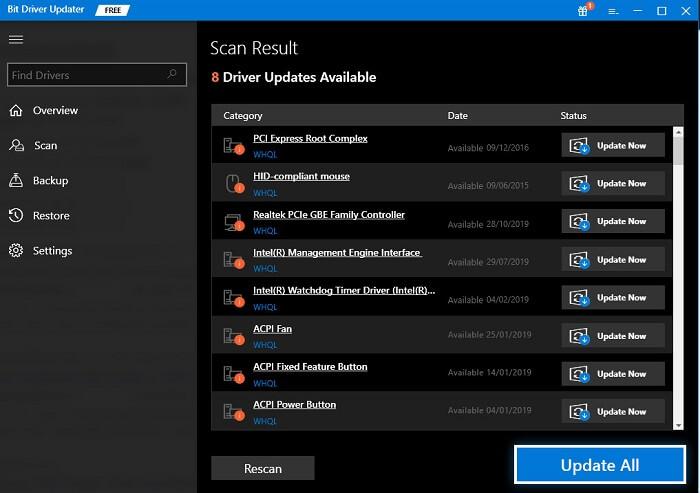
Dopo qualche tempo tutti i driver del tuo computer verranno riparati o sostituiti. Puoi lavorare facilmente ora senza alcuna interruzione. Ti consigliamo di utilizzare il software di aggiornamento del driver invece di utilizzare il metodo manuale poiché è molto semplice e richiede meno tempo.
Leggi anche: Come aggiornare i driver di grafica in Windows 10 {Guida semplice}
Risolto: come scaricare e installare i driver XP-Pen in Windows 10
Dopo aver scaricato e installato con successo i driver di XP-Pen puoi lavorare facilmente senza alcuna interruzione. Puoi scegliere qualsiasi metodo che ti si addice e ti facilita. Per tutti i principianti, si consiglia sempre di utilizzare il secondo metodo. I principianti commettono errori con cose nuove che possono causare problemi più grandi. Anche se per errore scarichi i driver dal sito Web sbagliato, può portare con sé minacce, che possono influenzare i dati del sistema.
Se hai domande o suggerimenti su questo articolo, scrivici nella sezione commenti e cercheremo di risolverli. Per articoli più tecnici iscriviti alla nostra newsletter e non perdere mai nessun aggiornamento sulla tecnologia.
